Es gibt sicherlich zahlreiche Couch-Potatos hier, die einen Flachbildschirmfernseher im Wohnzimmer stehen haben, der vom Bild her allen Ansprüchen genügt, dem aber das gewisse Quäntchen Intelligenz fehlt um als „Smart-TV“ zu gelten. Doch ein Fernseher muss nicht dumm bleiben, an einen freien HDMI-Port angedockt, lassen sich verschiedene Mediacenter-Lösungen nachrüsten — die Kosten halten sich dabei meist sehr in Grenzen, mehr als 100 Euro muss man nicht ausgeben. Doch welche Lösung ist die Beste? Ich vergleiche Googles Cromecast-Dongle, mit der Kombination aus Raspberry Pi/XBMC und Android in Form eines Odroid U2.
Damit sind eigentlich alle gängigen Nachrüstlösungen in diesem Vergleich enthalten, einzig Apple-TV klammer ich als Linuxer und Android-User aus. Generell ist bei allen Lösungen kein großes Know-How nötig und auch Linux-Kenntnisse oder gar Linux auf dem eigenen Computer sind nicht wirklich nötig, um die „Linux-Lösungen“ Raspberry Pi/XBMC nutzen zu können. Android mit dem Odroid und der Raspberry Pi mit XBMC sind gute Stand-Alone-Lösungen, die sehr gut auch ohne weitere Hardware genutzt werden können. Bei Chromecast braucht es natürlich noch ein Android-Handy oder ein -Tablet, um den TV-Dongle mit Inhalten bespielen zu können.
Android-Pur… ODROID

Der Odroid ist ein leistungsfähiger, auf gängigen Handy-Komponenten basierender Einplatinencomputer. Anders wie der Name vermuten lässt, muss auf dem Odroid nicht zwingend ein Android laufen, es lassen sich auch zahlreiche Linuxe wie zum Beispiel Ubuntu auf dem Odroid installieren. Generell sollten auch andere ARM-Architekturen unterstützende Linux-Distributionen wie etwa Arch Linux, Debian und Gentoo mit dem Odroid zusammenarbeiten. Ich persönlich habe mit Ubuntu auf dem Odroid gute Erfahrungen gemacht.
Ich habe hier bei mir einen Odroid U2 stehen, inzwischen gibt es aber mit dem Odroid U3 einer weitere überarbeite Version des Mini-Computers. Angetrieben wird der U3 von einem Samsung Exynos 4412 Prime Cortex-A9 Quad-Core bei einer Taktfrequenz von 1,7 Ghz, 1 MB L2-Cache und 2 GByte DDR2-Arbeitsspeicher. Im Vergleich der drei hier vorgestellte Geräte ist der Odroid U3 daher das mit Abstand leistungsfähigste Gerät. Inklusive Versand aus Süd-Korea kostet der Odroid knapp 65 Euro, der Einkauf lässt sich recht bequem per Paypal bezahlen. [UPDATE 17.07.2014: Inzwischen kann man den Odroid-U3 auch sehr gut in Deutschland kaufen, diverse Versender haben ihn bereits im Angebot. Bei Amazon kostet der Odroid-U3 zusammen mit einem Gehäuse knapp 75 Euro.]


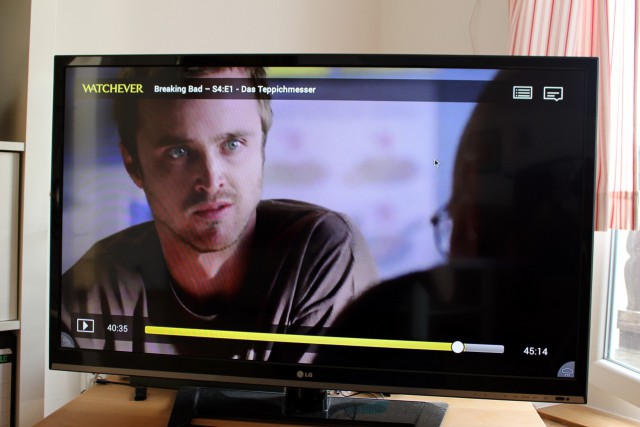
Auf dem Odroid lässt sich ganz offiziell Android in Form von CyanogenMod installieren. Aktuell gibt es jedoch nur Firmware-Images auf Basis von CyanogenMod 10.2, also Android 4.3. Nightly-Builds vom auf der aktuellen Android-Version basierenden CM11 gibt es für den Odroid U2 derzeit nicht. Im CyanogenMod-Forum konnte ich leider auch noch keine Infos dazu entdecken, wie es in Zukunft weiter geht. Für den Vergleich tut es aber nicht zur Sache, unter welchem Android der Odroid läuft.
Als „reines“ Android-Gerät lässt sich der unter CyanogenMod laufende Odroid gut als Referenz für andere „Android-TV-Dongles“ hernehmen, die es auf Ebay oder Amazon in einer breiten Auswahl gibt. Würde ich vor die Wahl gestellt werden ein Android-Dongle zu kaufen, dann würde ich mir wohl wieder einen Odroid holen. Unter anderen weil das Gerät eben sehr offen ist, weil sich auch ein Linux installieren lässt und weil es eine recht große Entwickler-Gemeinde rund um den Odroid gibt.
Hat man einen Android-TV-Stick mit Play Store — oder eben einen Odroid mit CyanogenMod und den Google-Apps — dann lässt sich praktisch so gut wie jede Android-App auf dem HDMI-Dongle installieren. Mit XBMC für Android lässt sich dann natürlich auch ein geniales Mediacenter auf dem Gerät betreiben. So wird der „dumme“ Fernseher ganz schnell zum Smart-TV: Es lassen sich auch die Mediatheken von ARD oder ZDF nutzen oder Onlinevideotheken wie Watchever buchen.
…kurzes Fazit
Das Ganze funktioniert recht gut, allerdings braucht es neben dem Odroid oder einem vergleichbaren Android-TV-Dongle auch oft ein weiteres Eingabegerät, um das Android-System auch steuern zu können. Man muss sich also entweder nach einer der diversen Air-Mouse-Fernbedienungen, einem kabellosen Keyboard mit Touchpad wie das Logitech K400 umsehen oder man nutzt eine beliebige TV-Fernbedienung zusammen mit einem Flirc USB-Dongle — Am Ende liegt aber immer eine Fernbedienung mehr auf dem Couchtisch. Nur wenige Android-Dongles und Firmwares unterstützten das Durchleiten der Fernbedienungssignale des Fernsehers zu an den per HDMI angeschlossenen Geräten über HDMI-CEC.
Das Android-Addon… Chromecast

Den Chromecast-Dongle gibt es in Deutschland aktuell nicht zu kaufen, allerdings wird stark gemunkelt, dass er ab dem 17. März auch in Europa zu haben sein soll. Ich hatte mir meinen vor einiger Zeit aus den USA mitbringen lassen, man konnte ihn aber auch in Deutschland schon recht schmerzfrei über Amazon kaufen. Aktuell lässt sich der Chromecast-Stick über Amazon für 35 Euro vorbestellen, so viel wird er wohl auch im Play Store kosten. [UPDATE 07.04.14: Inzwischen gibt es den Chromecast ja ganz offiziell zu kaufen. Man bekommt ihn bei Google Play, bei Saturn/Media Markt und Co. im Geschäft oder natürlich auch bei Amazon, dort kostet er wie vermutet 35 Euro, ohne dass Versandkosten anfallen.]
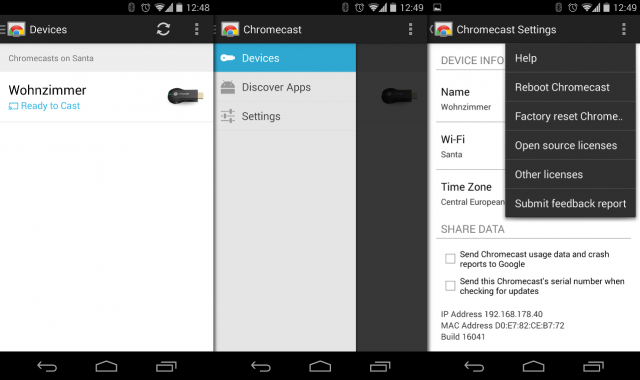
Gegenüber dem Odroid oder anderen Android-TV-Sticks und dem Raspberry Pi ist Chromecast die wohl beste Lösung für alle, die nicht gerne ein wenig Basteln. Im Endeffekt gilt es nur den Chromecast-Dongle an den Fernseher anzuschließen, das Ding mit Strom zu versorgen und dann den Dongle mit der offiziellen Chromecast-App für Android ins eigene Netz einzubinden. Die Installation klappt in wenigen Minuten.
Allerdings macht Chromecast ohne ein Android-Handy oder Android-Tablet recht wenig Sinn. Um den Chromecast mit Leben zu füllen, braucht es immer ein weiteres Android-Gerät, von dem aus man Inhalte auf den Fernseher streamen kann. Das Google Cast Browser-Plugin für Chrome tut zwar auch unter Linux, allerdings weigert es sich zum Beispiel Flash- oder auch Silverlight-Inhalte zu übertragen. So bleibt das Bild bei den diversen Online-Videotheken, die eben auf diese Plugins zurückgreifen, schwarz.
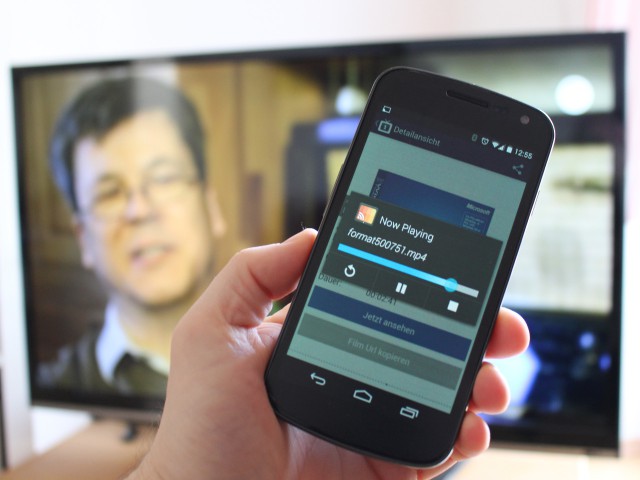
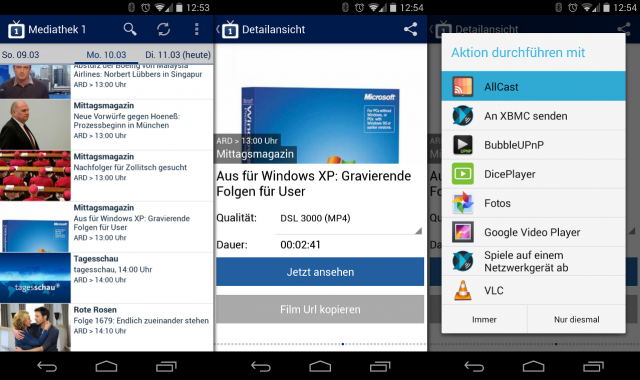
Hat man jedoch sowieso schon ein Android-Gerät zu Hause, so lässt sich so gut wie alles auf den Fernseher schicken. Dank der Freigabe des Google Cast SDKs lernen immer mehr Android-Apps mit Chromecast umzugehen. Google Play Music, Play Movies und YouTube sind sowieso Vorzeigeapps, mit AllCast vom CyanogenMod-Hacker Koushik Dutta lassen sich dann aber auch lokale Inhalte oder Beiträge aus den ARD- und ZDF-Mediatheken über die alternativen Mediathek-Apps Mediathek 1 oder Theke auf den Chromecast streamen. Auch die Online-Videothek Watchever möchte ihre App bald um Chromecast-Support ergänzen.
…kurzes Fazit
Auch der Chromecast funktioniert sehr gut, besonders die Einrichtung sollte eigentlich auch jedem gelingen, der mit seinem Smartphone im Alltag zurecht kommt, allerdings braucht es natürlich immer ein Android-Gerät. Daran leidet auch ein wenig der Bedienungskomfort, denn zum Steuern der Wiedergabe muss man immer zum Handy greifen. Will man also einfach mal schnell einen Film pausieren, weil es gerade an der Tür klingelt, muss man das Handy suchen, es anschalten und mindestens auf dem Lockscreen des Pause-Button drücken. Das klappt mit einer „richtigen“ Fernbedienung einfach schneller.
Paspberry Pi mit XBMC

Der Rapsberry Pi ist ohne Frage die bastelligste Lösung, aller hier vorgestellten Mach-aus-meinem-Fernseher-einen-Smart-TV-Lösungen. Neben dem Pi braucht man im Normalfall ein Case, ein ordentliches Steckernetzteil, ein gewöhnliches HDMI-Kabel und eine schnelle SDHC Class 10 Speicherkarte. Speicherkarte und Netzteil kann man auch aus seinem Handy-Fundus nehmen, allerdings spucken Handynetzteile ganz gerne nur recht instabilen Ladestrom aus, dem Handyakku ist das meist egal, der Raspberry Pi quittiert zu große Schwankungen jedoch mit Abstürzen. Kauft man alles zusammen, bekommt man den Raspi auch als Set für unter 70 Euro.
Um ein wenig die Berührungsängste abzubauen: Auch wenn der Raspberry Pi und die diversen Linux-Distributionen für den Raspi wie eine ewige Baustelle aussehen, so schwierig ist das Aufsetzen eines Raspis nicht. Ihr packt einfach euren Raspberry Pi aus, setzt ihn in das Gehäuse ein, sucht eine Stromquelle in der Nähe eures Fernsehers und steckt den Raspbi an den Fernseher an. Fertig ist die „Installation“ der Hardware, um das Gerät zum Leben zu erwecken müsst ihr euch allerdings noch um die Software kümmern.
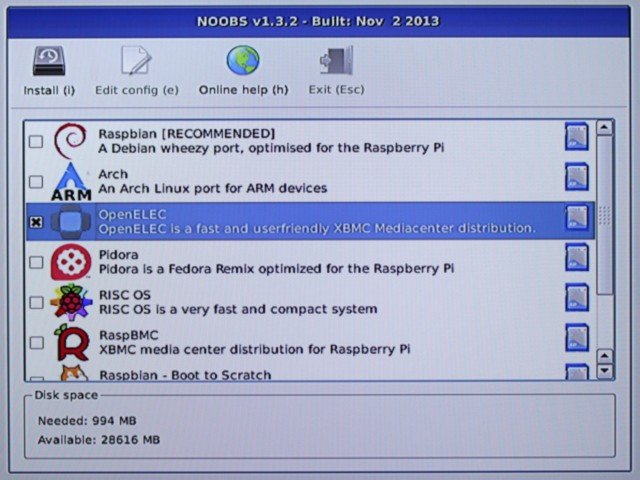
Die Software holt ihr euch am besten über den eigens entwickelten Installer NOOBS, er muss lediglich auf eine frisch formatierte SD-Speicherkarte geschoben werden. Der Raspberry Pi bootet mit NOOBS automatisch in eine graphische Umgebung, aus der Debian (in Form von Raspbian oder RaspBMC), Fedora (Pidora) oder XBMC (RaspBMC, OpenELEC), RISC OS und Arch Linux bequem und ohne große Kenntnisse installiert werden können.
Im Endeffekt muss man lediglich Noobs von der Raspberry-Homepage herunterladen, das Archiv entpacken und auf eine mit FAT32 formatierte SD-Speicherkarte schieben und dann den Raspberry Pi mit dieser Booten, ein Quick Start Guide hilft euch im Notfall bei der Installation. Wählt ihr OpenELEC oder RaspBMC als zu installierende Distribution aus, startet euer zukünftige Mediencenter nach nur ein paar Klicks durch.

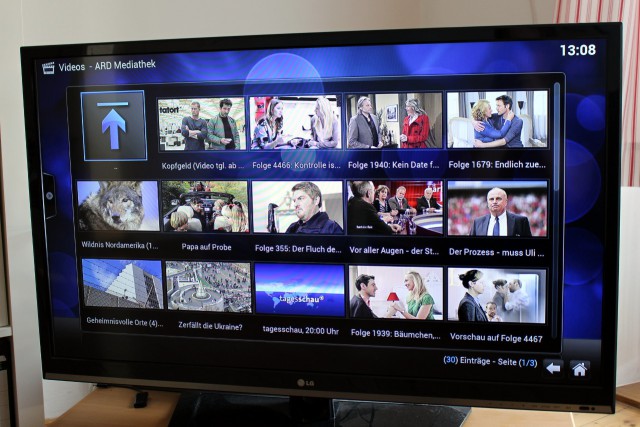
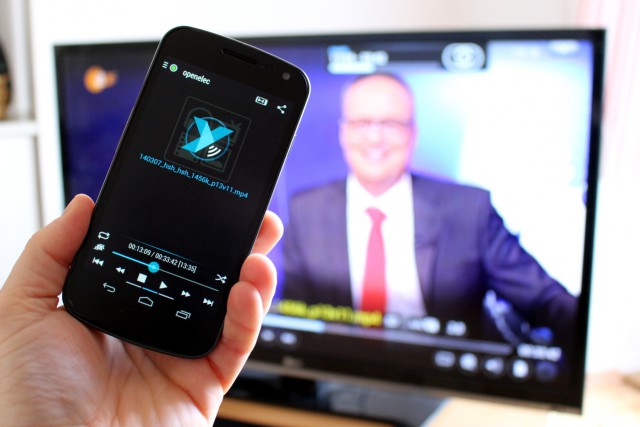
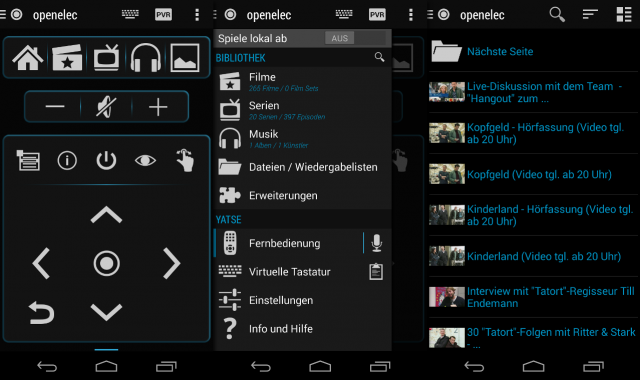
Als Mediacenter sind natürlich besonders die beiden „fertigen“ XBMC-Distributionen RaspBMC und OpenELEC von Interesse. Beide Distro haben jeweils ihre Stärken, die sie für unterschiedliche Aufgaben prädestinieren. RaspBMC setzt auf Raspbian, also im Endeffekt auf Debian auf. Die Distribution richtet zwar von Haus aus XBMC als Oberfläche ein, es lassen sich jedoch weitere Debian-Pakete auf dem System einspielen. So lässt sich Raspbian zu einem eierlegenden Wollmilchsau-Server ausbauen — so man das machen möchte.
Die Stärke von OpenELEC hingegen liegt an dem deutlich schlanken Aufbau. OpenELEC arbeitet mit einem abgespeckten System und einem Custom-Kernel, so dass sich unter OpelELEC nicht mehr so einfach weiterer Software installieren lässt. Der OpenELEC-Raspberry lässt sich daher ausschließlich als Mediacenter benutzen, dafür arbeitet OpenELEC jedoch auch ein wenig flotter als RaspBMC. Ich würde daher für eher zu OpenELEC raten, die Distribution hat sich auch bei mir schon seit längerer Zeit bewährt.
In meinen Augen zeichnet XBMC besonders die Erweiterbarkeit aus. Neben den grundlegenden Funktionen wie dem Abspielen von lokal gespeicherter und im Netz liegenden Videos oder Musikstücken, lassen sich per Add-On zahlreiche weiterer Features einbauen. So gibt es neben Add-Ons für zahlreiche Mediatheken (ARD, ZDF, Arte, TED, MySpaß, usw.) auch praktisches wie einen Untertiteldownloader, der automatisch zu dem gerade abgespielten Film den passenden Untertitel aus dem Netz fischt.
…kurzes Fazit
Die Kombination aus Rapberry Pi und XBMC ist kein Selbstläufer: Das System möchte eingerichtet werden und auch XBMC muss beigebracht werden, wo es nach Musik, Filmen oder Serien suchen soll. Die kann an einer per USB angeschlossenen Festplatte liegen, oder über das LAN von einem NAS-Speicher wie einer Synology Diskstation geladen werden. Einmal eingerichtet, muss man sich jedoch kaum noch um das System kümmern, sowohl RaspBMC als auch OpenELEC holen sich automatisch Updates des Systems aus dem Netz.
Der unschlagbare Vorteil der Kombination liegt in meinen Augen darin, dass sich der Raspberry Pi dank HDMI-CEC mit der Fernbedienung des Fernsehers steuern lässt. Man schaltet einfach auf den HDMI-Eingang des RasPis um, und schon kann man XBMC steuern — Der Couchtisch wird nicht weiter mit Fernbedienungen zugekleistert. Die Technik ist standardisiert, doch leider nutzt jeder Hersteller einen eigenen Namen. Philips nennt HDMI-CEC etwa EasyLink, bei LG trägt die Technik den Namen Simplink, bei Samsung hat man das Ganze Anynet+ getauft, und bei Sony BRAVIA Sync.
Raspberry Pi vs. Chromecast vs. Android… Das Fazit
Alles in allem erfüllen alle der drei Mediacenter-Lösungen ihre Aufgabe. Am schnellsten ist man natürlich mit dem Chromecast am Ziel. Einfach einstecken, per App ins Netz holen und schon hat sich die Installation erledigt. Dafür aber braucht es für den Chromecast immer noch ein Android-Gerät. Hat man kein Tablet auf der Couch liegen und ist außer Haus, kann ein Gast nicht so ohne weiteres mal einen Film aus der eigenen Videothek abspielen.
Mit einem Android-TV-Stick oder dem von mir im Test genutzten Odroid holt man sich Android direkt auf den Fernseher. In meinen Augen eignet sich Android — in der Form, wie wir es vom Handy oder Tablet kennen — nicht wirklich für den Fernseher. Die Icons sind zu klein und die Steuerung über eine Air-Maus oder eine kabellose Tastatur mit Touchpad in meinen Augen nicht wirklich bequem. Es braucht eher eine für TVs angepasst Android-Oberfläche, welche in Zukunft auch zu haben sein wird, bis dann würde ich eher zu einer der anderen Lösungen greifen.
Aaaaaand the winner is… Raspberry Pi mit OpenELEC. Ja, die Installation braucht mehr als eine Minute. Ja, auch das Einbinden aller Medienquellen (speziell bei Netzwerklaufwerken) benötigt ein wenig Geduld. Und ja, der Raspberry Pi ist ein wenig kleines bisschen träge, sodass man sich ab und an nach einem „richtigen“ PC für da das Mediacenter wünscht. Hat man sich aber seinen Raspberry Pi ein wenig eingerichtet, dann erfüllt das System fast alle Aufgaben, die man ihm stellt.
- Abspielen von Inhalten auf per USB angeschlossenen Festplatten… kein Problem
- Abspielen von Videos oder Musik, die auf Netzwerklaufwerken liegt… kein Problem
- YouTube, Mediatheken von ARD oder ZDF, MySpass oder TED… kein Problem
- Streamen von Inhalten vom Handy auf den Fernseher… kein Problem
- Streamen des Bildschirminhalts von Android zu XBMC… OK, kommt vielleicht noch
Der Raspberry lässt sich gut verstecken, kostet wenig Geld und braucht kaum Strom — zugegeben, das gilt für alle hier vorgestellten Lösungen. Doch in meinen Augen ist das Killerfeature der Kombination Raspberry Pi/XBMC, dass sich das System — bei einem geeigneten Fernseher — komplett mit der Fernbedienung des Fernsehers nutzen lässt. Dadurch liegt zumindest bei mir Zuhause der WAF des RasPis deutlich über dem der anderen Lösungen.

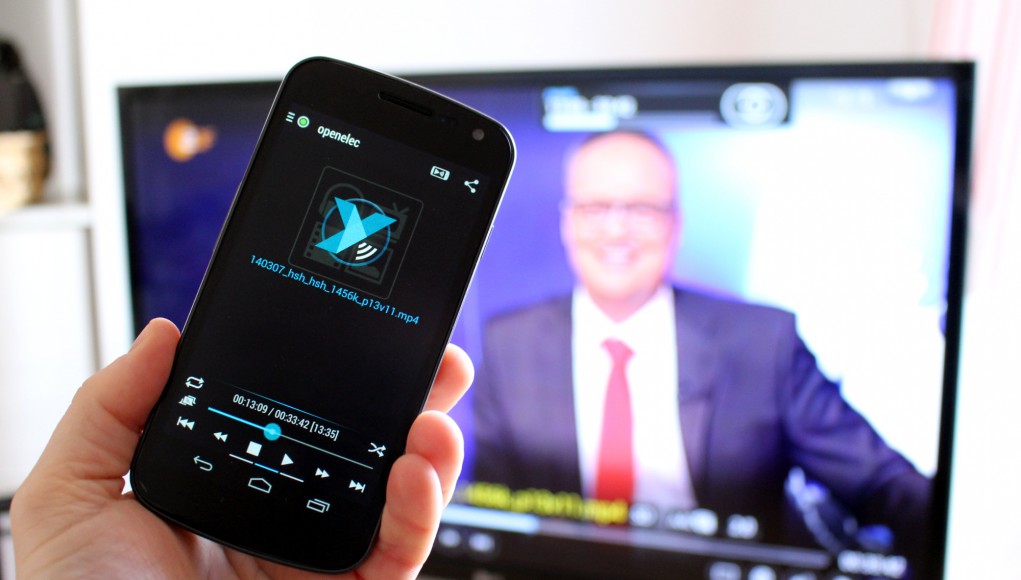


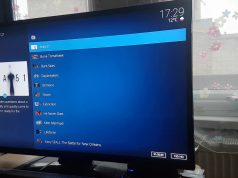


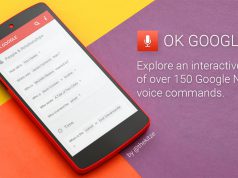




Eine schöne Übersicht, danke!
Mein Hauptkriterium ist seit zwei Wochen aber Amazon Instant Video, dafür habe ich noch keine Nachrüstlösung gefunden ausser einer „grossen“ Lösung wie einem SmartTV-fähigen Blue-Ray Player, einer Spielekonsole oder Umstieg auf Apple-Geräte (die dann auch nur SD Streams bringen).
Eine Android App von Amazon wäre die Erlösung :-/
Klasse Artikel! Nutze auch seit einiger Zeit den Raspberry Pi mit OpenElec, läuft alles super! Einzig fehlt mir Video-on-Demand. Was mir beim Lesen einfiel: Hast du schon Erfahrung mit Android-Video-on-Demand-Apps, die via Yatse den Film aufs XBMC streamen? Bin momentan noch bei keinem VoD-Dienst, um das auszuprobieren…
Nein, die gibt es leider noch nicht. Am besten ist in meinen Augen die Kombination Raspi/OpenELEC zusammen mit einem Chromecast. Die meisten Linuxer werden ja eh ein Android-Handy in der Tasche haben. So kann man den Komfort und die Flexibilität von XBMC nuzten, kann aber auch Watchever und Co. über Chromecast nutezn. Christoph.
Watchever über Chromecast – geht das schon oder ist das bisher nur angekündigt?
Bei der Lösung finde ich nicht so schön, dass ich keinen 5.1 Ton habe. Aber soweit ich gelesen habe, gibt es den sowieso nur bei Amazon bisher?
Watchever hat Support für Chromecast bisher nur angekündigt, aber bisher noch nicht umgesetzt. Der Chromecast selbst kommt wohl Mitte März in den Handel. Grüße, Christoph
Ja, bisher ist der Support eher mau finde ich. Ausser Streaming von youtube und co kann man bisher nicht viel damit anfangen. Das funktioniert dafür aber super bequem.
So schlimm ist die Situation gar nicht. Dank Allcast lässt sich viele auf den Chromecast streamen. Die Mediatheken von ARD oder ZDF sind so zum Beispiel kein Problem. Allerdings fehlen eben die“grossen“ VoD-Anbieter. Aber das wird sich spätestens zum offiziellen Start von Chromecast in Deutschland ändern. Christoph
Bei mir läuft ein Pi mit Openelec. Bin sehr zufrieden, habe aber den Speicher auf einen USB Stick ausgelagert und die SD Karte „gelockt“. Was noch nicht im Bericht steht ist die Möglichkeit Fernsehen (DVB-T) aufzunehmen. Klingt zwar irgendwie Oldschool-Videorekorder-mäßig, funktioniert aber ganz hervorragend. So braucht es letztlich auch kein Watchever o.ä., wenn man nur hin und wieder Zeit hat einen Film zu gucken. Einfach aufnehmen, zurechtschneiden (DVB-Cut) und dann mit dem passenden Namen in den richtigen Ordner legen.
Und ja, das mit der Fernbedienung ist ein Killerfeature 🙂
Darüber habe ich nicht geschrieben, weil ich es noch nicht ausprobiert habe. Hast du eine Empfehlung für eine USB-TV-Karte für DVB-C? Christoph
Die übliche Frage:
Lovefilm/Watchever bekommt man auf XBMC nicht zum Laufen wegen DRM, korrekt?
Wie sieht es mit dem Odroid aus? Kann ich da einfach die Apps installieren und dann funktioniert das? Fehlt nur noch eine Fernsteuerung quasi…
Hi, leider muss ich dir die üblich Antwort geben… Ja 🙁 Mit Odroid/Android sieht das aber anders aus, du kannst jede App installieren. Natürlich auch Watchever oder jeder andere VoD-Dienst, der dir unter die Finger kommt. Christoph
Hallo Christoph
Toller Artikel, bin auch aktuell am Bateln mit dem Pi. Betreffend Streaming von Android nach Pi schau Dir Mal das hier an:
https://github.com/lanceseidman/PiCAST
Cheeers
Hi Mike, sehr schön. Das schaue ich mir gleich an, wenn ich am Samstag von der Cebit zurück bin!
Ich habe hier eine Android TV Box für um die 100€ stehen die rennt auch sehr gut. Kein Gebastel oder ähnliches, mit Quadcore, 2GB RAM, Android 4,2, Bluetooth: http://amzn.to/1i9EYaX
habe gestern abend ein Cubietruck zum Testen bekommen. Wollte dadrauf auch ein XBMC auf spielen.
Super Artikel. Hat mir sehr geholfen.
Bin mal gespannt wie gut das ganze Zeug auf dem Cubie läuft, da die Ressourcen schon etwas besser sind 😉
Nachteil des Chromecasts: Die DNS-Einstellungen sind fest mit Googles DNS-Service verdrahtet und lassen sich nicht ändern. Damit taugt der Stick leider nichts, wenn man z.B. Netflix o.ä. in Deutschland damit sehen will.
XBMC ist prinzipiell eine feine Lösung für Medienwiedergabe und OpenELEC beitet etliche Performance-Verbesserungen für den Raspberry Pi (gegenüber RaspBMC), allerdings läuft hier auch wieder Watchever, Netflix und ähnliches nicht. Und man merkt doch ab und an, dass der Kleine ins Schnaufen gerät. 😉 Ressourcenhungrige Themes oder Plug-ins sollte man also vermeiden.
Ich hätte halt gerne ein Gerät für die Wiedergabe von Inhalten via XBMC und VoD-Anbietern. Da scheint der ODROID ein guter Plan zu sein, danke für den Tipp. Das mit der zusätzlichen Fernbedienung finde ich (relativ) verschmerzbar, da ich mein bisheriges XBMC-Setup ohnehin per Tablet steuere (HDMI-Anschlüsse von regulären Rechner-Mainboards verfügen i.d.R. nicht über HDMI-CEC).
Sich ich nutze den pi mit openelec. Wem die performance der frodo-builds nicht reicht kann ja auf die Gotham nightlies zurückgreifen. Die einen ganzen tacken schneller.
Super Artikel, wirklich tolle Vergleiche hier!
Was für mich etwas fehlt, wahrscheinlich weil das Produkt noch nicht auf dem Markt ist, wäre Airtame. Es ist auch kein media-center sondern nur HDMI über WIFI, aber es wäre vielleicht eine Erwähnung wert:
http://airtame.com/
Hi,
tolle Übersicht! Bei mir läuft ein Pi mit Openelec. Bin sehr zufrieden. Habe einen 0815 DVB-t Stick, der noch bei mir rum lag angeschlossen – lief problemlos.
Dennoch fehlt mit eine gute Erweiterung für das Streamen von Life-TV-Sendern aus dem Netz (DVB-T bietet ja nur wenig Sender). Hättest Du da noch einen Tipp?
Schoener Beitrag
habe auch schon ewig den Pi laufen und er ist Spitze … habe jetzt auch den Chromecast …
das Teil ist klasse …aber leider fehlen wohl die Lizenzen … Cbromecast koennte die Alleslegende Sau werden .. wenn sie nur .. “ AC3 oder DTS“ irgendwann bitte Unterstuetzen wuerden
das das einzigste was beim Chromecast noch fehlt .. Bitte Google ruestet das nach … wer bitte hat Medien zuHause mit AAC Ton ? was sogut wie als einzigstes neben mp3 Unterstuetzt wird …
weil Chromecast kann alle meine 1080p Videos ( mkv/dts ) abspielen vom NAS .. aber leider ohne Ton
Das ist natürlich noch ärgerlich, ich habe aber (zum Glück 😉 ) keine solchen Mediendateien hier rumfliegen. Kommt dein Pi mit diesem Format bei dieser Auflösung zurecht? Grüße, Christoph.
Ja der Pi kann alles perfekt abspielen .. selbst Blurays die ich auf den Rechner Rippe als .iso kann der Pi problemlos abspielen ..
Guter Artikel.
Am Ende bleibe ich jedoch der Meinung, dass euch heute schon die Vorteile einer Androidbox überwiegen.
Klar ist es nett, den Mediencenter per PI ohne weitere Ferbedingung zu steuern, will man jedoch auch die Funktionen nutzen die Android bietet kommt man mit einer einfachen Fernbedinung nicht weit. Surfen etc ohne touchpad/tastatur, da ist der Spass auch schnell vorbei 😉
Ausgereift ist es leider halt noch nicht.
Ich habe jetzt neben dem RPi nun auch das Odroid/U3-System mit Android testen können, alles läuft super, bis auf einen riesigen Showstopper: Es gibt treiberseitig keinen 5.1 Mehrkanalton-Support und es sieht auch lt. Hersteller nicht so aus, als ob das irgendwann noch nachgereicht werden würde, schade.
Evtl. nutze ich jetzt den ultrapotenten Odroid-Zwerg als Multi-Web-Schaltzentrale-Irgendwas-Server und schaue mir diese Android-Box nochmal an, siehe http://amzn.to/1i9EYaX.
Korrigiere:
Unterstützte Betriebssysteme und Geräte
Android 2.3 und höher
iOS 6 und höher
Windows 7 und höher
Mac OS 10.7 und höher
Chrome OS (Acer C720 Chromebook, Acer C720P Chromebook, Chromebook HP 14 und Toshiba Chromebook)
(Chromecast)
Quelle:https://play.google.com/store/devices/details?id=chromecast
Hey,
ich benutze derzeit eine Ouya (Android Gaming Console) und darauf XMBC für Android. Im direkten Vergleich zum OpenELEC auf dem RPI ist die Ouya trotz betagter Hardware (Tegra 3, 1GB Ram – klar immer noch kein Vergleich zum RPI) deutlich flüssiger und schneller in der Bedienung, vor allem seit Version 13 Gotham. Kaufempfehlung würde ich für die Ouya dennoch nicht aussprechen, das Hauptaugenmerk hier sollten Spiele sein und dafür ist die Power leider nicht ausreichend (ein Tegra TK1 könnte das ändern 😉 ). Ich würde tatsächlich zum Odroid-U3 (ja U3!) greifen, 60€, dazu eine billige Bluetooth Maus (<10€). Auf dem U3 dann Android 4.4 und darauf dann XMBC. Warum diese Lösung? Mit XBMC unter Android kann ich praktisch alles ansehen was mein Netzwerk hergibt, hab einen fähigen DLNA Empfänger und kann das ganze auch noch per Smartphone (Yatse z.B.) perfekt Remote bedienen. Klar, das hätte ich auf dem RPI auch – ABER: Ich kann dank Android dort u.A. auch Spotify installieren und die Spotify Wiedergabe dank Spotify-Connect von jedem anderen Spotify Gerät aus steuern. Watchever läuft auch super auf der Ouya – Netflix ebenso (in Deutschland ein bisschen Tricky bis Ende des Jahres).
Also mein Fazit: Wer alles will braucht ein DRM-fähiges System, entweder Chromecast oder Android. Wer einen guten Mediaplayer sucht findet in XBMC die Perfektion. Wer beides will nimmt XBMC auf Android und der Odroid-U3 ist Preis/Leistungsmäßig der Sieger (der Geräte ohne Lüfter).
Hallo Christian,
ich habe hier ein Odroid-U3 mit Android und XBMC in der Verwendung, direkt neben dem RaspberryPi (mit Raspbmc/Openelec). Größter Nachteil des Odroid ist das Fehlen von Mehrkanalton, er gibt nur Stereo aus, selbst unter Linux lässt sich kein Mehrkanalton entlocken. Für mich leider ein No-Go! Andere Android-Mediaplayer beherrschen das schon besser.
Wegen dem Preis des Odroids, da muss man noch einiges draufpacken auf die 65€: Gehäuse, Netzteil, Lieferkosten und Zollgebühren/Steuern, da kommt man ohne Probleme schnell auf 130€, das hatte ich im ersten Bestellwahn blauäugig übersehen und war z.B. über die FedEx-Zollrechnung überrascht.
Zwei Tipps am Rande: Du könntest eine USB-Soundkarte an den Odroid andocken, so hättest du Mehrkanalton. Zum Thema Import: Der Odroid kommt langsam nach Deutschland, du kannst ihn bspw. bei Pollin ordern… http://www.pollin.de/shop/suchergebnis.html?S_TEXT=odroid&log=internal
Ja das stimmt, hatte es mit meiner externen Soundblaster-Live!24-Box am ODroid erfolgreich probiert, aber das war mir dann doch zuviel Technik-WirrWarr. Bisher konnte noch nix den RaspberryPi ablösen 😉
Hallo Markus,
inwiefern fehlt dir dein Mehrkanalton?
Bei mir sieht das so aus, dass ich die Ouya per HDMI an einem HDMI-Switch hängen habe, dieser hat einen SPDIF-Ausgang welcher in meinen Audio-Receiver geht (Teufel). Mit Android auf der Ouya und XBMC dadrauf ist bei diesem Setup wichtig, die neuste (stabile) Version von XBMC zu nehmen (13!!!), dadrin dann im Systemsetup unter Audio die Kanäle auf 2 zu stellen und Passthrough zu aktivieren. Dann DTS und Dolby aktivieren (wenn dein Receiver das kann) und der Mehrkanalton (5.1 in meinem Fall) funktioniert einwandfrei! Wie sieht dein Setup aus?
Hallo Christian,
Mehrkanalton funktioniert einwandfrei, auch via Passthrough, aber eben nur auf dem RaspberryPi.
Auf dem Odroid U3 geht das nicht und das liegt nicht an XBMC, sondern am Audio-Chip-Treiber. Den Odroid-Entwicklern fehlt einfach die Zeit und das Know-How, den Stereo-Audio-Treiber so anzupassen, dass er auch 5.1 Mehrkanalton oder besser noch das Audiosignal per Passthrough ausgibt, das wird sich wohl auch laut Odroid-Forum nicht ändern. Wie gesagt, wenn der Odroid U3 Mehrkanalton ausgeben könnte, wäre er mein absoluter Favorit!
@Markus:
Korrigiere mich wenn ich mich täusche, aber der Ton wird bei Passthrough über HDMI doch nur aus dem Filmcontainer via XBMC extrahiert (zb. aus dem MKV) und dann über die gewählte Schnittstelle unverändert übertragen, was bedeutet der Audiochip (oder dessen DA-Wandler) hat in dieser Kette nichts zu suchen. Die Dekodierung des Audio-Signals erfolgt 100% extern (bei mir auf einem Audioreceiver), daher muss man in XBMC auch aktivieren, welche Codecs vom Receiver unterstützt werden.
Liege ich da falsch?
Wenn du ein ähnliches Setup hast wie ich (Android->HDMI->Receiver) und es mit dem Mehrkanal nicht läuft, dann liegt es vermutlich nicht am Treiber oder am Chip, (ab XBMC 13 auch nicht an XBMC), sondern an dem Android build was für den Odroid verteilt wird. Die Ouya Leute hatten da auch Probleme mit, weil der HDMI Handshake nicht vernünftig lief und daher Passthrough nicht funktionierte..
Habe gerade ein wenig recherchiert: Tatsächlich outen sich die Entwickler des Images damit keine Ahnung vom Audiostack zu haben und daher das nicht unterstützen zu können. Also muss ich dir leider Recht geben – kein Mehrkanal – kein Odroid.
Vielleicht eine Lösung hierfür: http://goo.gl/0zPJIQ
Aber somit würde ich auch vom Kauf abraten. Mein Tipp: Google IO (Ende Juni) abwarten, dann soll Android TV vorgestellt werden, wo Passthrough kein Problem mehr sein sollte.
Hey Markus, ich sehe gerade dass es von Odroid mittlerweile ein USB-SPDIF gibt… http://hardkernel.com/main/products/prdt_info.php?g_code=G140081048224
Grüße
Christoph
Sieht gut aus der Adapter, aber:
„Android platform is not compatible.“
Ist ja auch für Linux-ROMs für den Odroid gedacht 🙂
Etwas Offtopic:
@Christoph konntest du schon den BananaPi als weiteren Mediacenter-Kandinaten testen? Ich glaube, du hattest da mal was auf facebook erwähnt…
Hi Markus, ich hab ihn hier auf meinem Schreibtisch liegen. Leider hatte ich keine Zeit. In der Raspberry Pi Geek findest allerdings schon einen Artikel von mir und Maximilian Batz, allerdings nur zum Banana selber und nicht als Mediacenter-Option… http://www.raspberry-pi-geek.de/Magazin/2014/04/RasPi-Alternative-Banana-Pi-im-Test
Hab den Artikel gerade gelesen, gut geschrieben! In der aktuellen c’t 13/2014 müsste auch ein kurzer Artikel über den BananaPi stehen.
Na dann bin ich mal, ohne viel vorzugreifen, (skeptisch) gespannt, ob der BananaPi dann auch zu nem leistungsfähigen MediaCenter heranreift 😉
Hallo Christoph,
vielen Dank für diesen Artikel. Er verschafft einen sehr guten Überblick.
Ich bin auf der Suche nach einem XBMC-fähigen Gerät. Sehr schnell stieß ich natürlich auf den Raspberry Pi, aber natürlich auch auf die Einschränkungen im Hinblick auf die Hardware-Leistung. Gut gefiel mir die Alternative des Odroid U3.
Nur kann ich zwei Kritikpunkte nicht nachvollziehen:
(1) Warum braucht man dauerhaft eine Tastatur und Maus für den Betrieb? Klar, für die Installation – aber mit der App „Yetse“ lässt sich XBMC doch mit einem entsprechenden Endgerät fernsteuern – oder ist dem nicht so?
(2) Der zweite Kritikpunkt ergibt sich aus den bisherigen Kommentaren – hier wird der hohe Preis betont – u.a. durch die Zollgebühren. Allerdings wird das Gerät beispielsweise bei „http://www.pollin.de/shop/dt/NTM3OTgxOTk-/Bausaetze_Module/Entwicklerboards/ODROID_U3_Einplatinen_Computer_Cortex_A9_QuadCore_2_GB.html“ geführt und direkt aus Deutschland verschickt. So dürfte ja keine Zollgebühr entstehen.
Vielleicht kannst Du dazu nochmal ein paar Worte verlieren.
Vielen Dank im Voraus.
PS: Warum gibt es für den Odroid U3 nur so hässliche Gehäuse?
Zu 1) Ich für meinen Teil nutze am liebsten gleich die Fernbedienung des TVs. Die Technik dahinter nennt sich HDMI-CEC, sie wird zum Beispiel von Openelec unterstützt. Das Handy vom Couchtisch zu angeln, es zu entsperren, die Yatse-App zu starten, per virtueller Tastatur zu navigieren, gegenüber einer simplen IR-Fernedienung, die auch gerne mal von der Couchfallen darf, ist mir das zu nervig.
Zu 2) Als ich den Beitrag im März geschrieben habe, gab es noch keinen deutschen Importeur. Inzwischen ist, wie du schon gemerkt hast, das Regal bei Pollin recht gut gefüllt. Von daher kann man dort gerne zugreifen. Für die kommende Raspberry Pi Geek (Ausgabe 05/2014, erscheint am 7.8.2014) habe ich einen längeren Beitrag zum Odroid geschrieben. Vielleicht schaffe ich es die nächsten Tage die Inhalte fürs Blog zusammenzufassen.
Grüße
Christoph
//PS: Keine Ahnung, so schlimm finde ich das Standardgehäuse nicht. Verschwindet ja sowieso irgendwo hinter dem Display oder dem Fernseher.
Oder holt Euch einfach ne Dreambox.
Da hat man nur ein Gerät, über das man alles machen kann und auch noch für die normalen Programme über DVB-S eine super Bildqualität, viel besser als DVB-T oder gar IPTV.
Streamen, Youtube, Aufnehmen, erweitern: Alles kein Problem 🙂
Danke fuer die guten Anregungen
Ich habe ein Toshiba Smart TV und das Problem das ich habe ist das ueber das Intallierten Media Center z.b. keine auf Platte befindlichen Blue Ray abspielen kann nun suche ich ne andere Lösung weil ständiges rekodieren ist einfach ätzend
kann ich mit der Pi Lösung auch solche F
ilme wiedergeben ?
> Wählt ihr OpenELEC oder RaspBMC als zu installierende _Distribution_ aus,
Typo.
Danke für den Hinweis, ist korrigiert.